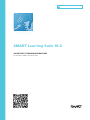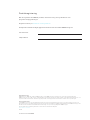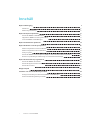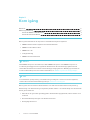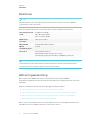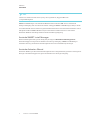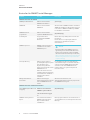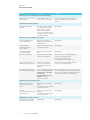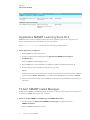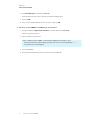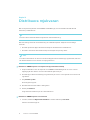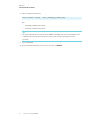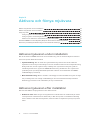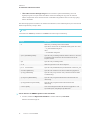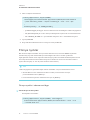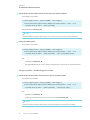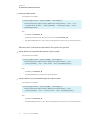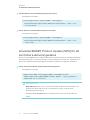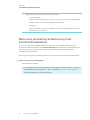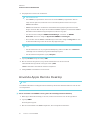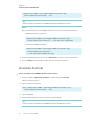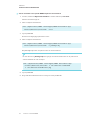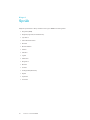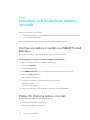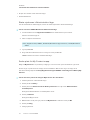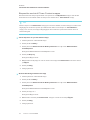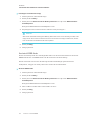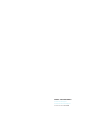SMART Technologies Notebook 16 Användarguide
- Typ
- Användarguide

smarttech.com/sv/kb/171070
Produktregistrering
Om du registrerar din SMART-produkt, informerar vi dig om nya funktioner och
programvaruuppgraderingar.
Registrera online på smarttech.com/registration.
Ha följande information tillgänglig ifall du skulle behöva kontakta SMART Support.
Serienummer:
Inköpsdatum:
Varumärkesinformation
SMARTNotebook, SMARTInk, smarttech, SMART-logotypen och alla SMART-slogans är varumärken eller registrerade varumärken tillhörande
SMARTTechnologiesULC i USA och/eller i andra länder. Mac, OSX, Apple Remote Desktop, Safari och Finder är varumärken tillhörande Apple Inc. som
registrerats i USA och andra länder. Alla andra tredjepartsprodukter och företagsnamn kan vara varumärken som tillhör dess respektive ägare.
Upphovsrättsinformation
© 2017SMARTTechnologiesULC. Alla rättigheter förbehålls. Inga delar av denna publikation får reproduceras, överföras, transkriberas, lagras i ett
återvinningssystem eller översättas till något annat språk i någon form på något sätt utan ett skriftligt förhandsgodkännande från SMARTTechnologiesULC.
Informationen i denna handbok kan komma att ändras utan förvarning och representerar inget åtagande å SMART:s vägnar.
Denna produkt och/eller användning därav täcks av ett eller flera av nedanstående USA-patent.
www.smarttech.com/patents
01/2017

i smarttech.com/sv/kb/171070
Innehåll
Kapitel 1: Kom igång 1
Datorkrav 2
Aktiveringsanslutning 2
Kapitel 2: Anpassa mjukvaran 5
Använda SMART Install Manager 5
Uppdatera SMART Learning Suite 16.2 8
Ta bort SMART Install Manager 8
Kapitel 3: Distribuera mjukvaran 11
Kapitel 4: Aktivera och förnya mjukvara 13
Aktivera mjukvaran under installation 13
Aktivera mjukvaran efter installation 13
Förnya nycklar 15
Använda SMART Product Update (SPU) för att kontrollera aktiveringsstatus 18
Returnera produktnyckelaktivering med kommandoradsskript 19
Kapitel 5: Avinstallerar programvaran 21
Använda SMART Uninstaller 21
Använda Apple Remote Desktop 22
Använda Terminal 23
Bilaga A: Språk 25
Installera och underhålla Gallery-innehåll 27
Konfigurera Gallery-innehåll med SMART Install Manager 27
Platser för Working Gallery-innehåll 27


Kapitel 1
1 smarttech.com/sv/kb/171070
Kapitel 1: Kom igång
Datorkrav 2
Aktiveringsanslutning 2
Använda SMART Install Manager 3
Använda Activation Wizard 3
Denna guide förklarar hur du anpassar och distribuerar följande mjukvara:
l SMARTNotebook 16.2 mjukvara för samarbetsstudier
l SMART Product Drivers 12.6
l SMARTInk™4.2
l Textigenkänning
l SMART Gemensamma filer
VIKTIGT
Om SMART Response är installerat, ersätts SMART Response med SMART response 2-
bedömningsverktyget när du uppdaterar till Notebook 16.2. Granska uppgifterna för att
säkerställa att detta inte kommer störa befintliga pedagogarbeten. Befintliga provdata kan
behöva säkerhetkopieras. För vidare information, se SMART response 2 vanliga frågor .
OBS!
För information på anpassning och distribuering av tidigare versioner av denna mjukvara,
hänvisa till relevanta administratörsguider på smarttech.com/support.
Denna guide är avsedd för IT-administratörer och andra med erfarenhet inom anpassning,
distribuering och administrering av mjukvara på Mac-datorer i en nätverksmiljö. För att använda
denna guide måste du:
l Känn till hur du genomför grundläggande administrativa uppgifter OS, såsom arbete med
Terminal
l Ha administratörsprivilegier och åtkomst till servrar
l Ha tillgång till internet

KAPITEL 1
KOM IGÅNG
2 smarttech.com/sv/kb/171070
Datorkrav
OBS!
Operativsystem och övrig tredjepartsprogramvara som lanserats efter denna SMART-
programvara, kanske inte stöds.
Innan du installerar mjukvaran, se till att dina lärares datorer uppfyller minimikraven:
Operativsystem som
stöds
macOS Sierra (10.12)
OSX El Capitan (10.11)
OSX Yosemite (10.10)
Minikrav för
processor
Intel®Core™ 2 Duo
Minsta RAM 2 GB (4 GB för UHD-skärmar)
Minsta
hårddiskutrymme
2,3 GB
Andra krav Adobe Flash Player 23
Safari-tillämpningsprogram 8 eller senare
Internetuppkoppling för att ladda ner SMART-programvara
VIKTIGT
Vissa funktioner kräver åtkomst till specifika webbplatser. Du kan behöva vitlista dessa
webbplatser om du begränsar utgående internetanvändning.
Aktiveringsanslutning
När du distribuerar SMART Notebook, se till att datorerna kan öppna SMARTs
webbaktiveringstjänster. Annars kan datorerna inte aktivera produktnycklar under eller efter
installation.
Följande webbtjänster för aktivering är tillgängliga på följande URL:er:
l https://activationservice.smarttech.com/IntegrationCore?WSDL
l https://activationservice.smarttech.com/flexnet/services/ActivationService?WSDL
l https://webservices.smarttech.com/products/Activation_advanced.asmx?WSDL
l https://entitlement.smarttech-prod.com/reachability
När de visas i en webbläsare ska de tre första URL:erna ovan visa ett WSDL-dokument. Den
sista URL:en ska visa ett XML-dokument: <?xml version="1.0"?>..

KAPITEL 1
KOM IGÅNG
3 smarttech.com/sv/kb/171070
OBS!
Om dessa webbsidor blockeras proxy i din organisation, lägg till URL:erna i
proxyinställningarna.
SMART Install Manager och Activation Wizard kommer att testa URL:erna och meddela
antingen framgång eller fel. När du använder verktyget SMART Install Manager, tänk på att du
som administratör kan ha mindre begränsad åtkomst till internet än standard användare. Det är
viktigt att installera SMARTNotebook på en standard användares dator och använda
Activation Wizards anslutningskontroll för att bekräfta uppkoppling.
Använda SMART Install Manager
Starta anslutningskontroll genom att trycka på knappen Kontrollera aktiveringsserver .
Kontrollverktyget visar gröna bockmärken för att ange framgång. SMART Install Manager
meddelar även dig att använda anslutningskontroll när du verkställer anpassningar.
Använda Activation Wizard
Activation Wizard ger åtkomst till anslutningskontroll via rullgardinsmenyn Advanced längst ner
till höger. Kontrollverktyget visar gröna bockmärken för att ange framgång.


Kapitel 2
5 smarttech.com/sv/kb/171070
Kapitel 2: Anpassa mjukvaran
Använda SMART Install Manager 5
Kontroller för SMART Install Manager 6
Uppdatera SMART Learning Suite 16.2 8
Ta bort SMART Install Manager 8
Du kan använda SMART Install Manager för att anpassa mjukvaran.
Använda SMART Install Manager
Med SMART Install Manager kan du anpassa SMART installationspaket genom att publicera
PKG-filer. Du kan sedan distribuera SMART-mjukvara på datorer.
Så här hämtar och installerar du SMART Install Manager
1. Gå till education.smarttech.com/en/products/notebook/download#admin.
2. Klicka påLetar du efter en äldre version av Notebook, eller vet vilken mjukvara du
behöver?.
3. Klicka påSMART Install Manager och spara sedan installationsfilen till din dator.
4. Dubbelklicka på installationsfilen.
Installationsguiden SMART Install Manager visas.
5. Följ instruktionerna på skärmen.
Så här anpassar du SMART Learning Suite 16.2 med SMART Install Manager
1. Starta SMART Install Manager.
2. Dra installationspaketet till fönstret SMARTInstallManager .
3. Ställ in kontroller på varje sida (se Kontroller för SMART Install Manager på nästa sida).
4. Gå till Arkiv > Publicera.
En dialogruta öppnas.
5. Bläddra till platsen som du extraherade installeraren eller installationspaketet till.
6. Skriv in namnet på PKG-filen och klicka sedan påSpara.
7. Stäng SMART Install Manager.

KAPITEL 2
ANPASSA MJUKVARAN
6 smarttech.com/sv/kb/171070
Kontroller för SMART Install Manager
Kontroll Procedur Noteringar
Allmänna alternativ: Produktval
SMART-produktdrivrutiner Markera för att installera
SMART Product Drivers.
[Ej tillämpligt]
SMART Ink Markera för att installera
SMART Ink.
Om du installerar SMART Ink måste du installera
SMART Product Drivers. Om du markerar denna
ruta, markerar SMART InstallManager SMART
Product Drivers automatiskt.
SMART Notebook-
programvara
Markera för att installera
mjukvaran SMARTNotebook.
[Ej tillämpligt]
Produktnyckel Ange din 25 teckens
produktnyckel tillSMART
Notebook.
Du kan skriva in produktnyckeln med eller utan
bindestreck.
När du skriver in en volymnyckel,aktiveras
mjukvaran när du distribuerar på dina
nätverksdatorer.
SMART response 2 SMART response 2 ingår nu i
installationen och ersätter
SMART Response.
VIKTIGT
Granska detaljerna för SMART response 2
uppdateringen för att säkerställa att den inte
kommer störa pågående arbeten.Befintliga
data kan behöva säkerhetskopieras. Mer info (
https://education.smarttech.com/en/products/s
mart-learning-suite/smart-response-2/smart-
response-2-faqs).
Fördröjd aktivering Markera för att registrera
produktnycklarna på ett system
utan att aktivera dem.
Registrerade nycklar kan
aktiveras när användare startar
SMART Notebook.
Om du inte markerar denna
inställning, aktiveras mjukvaran
automatiskt under installation, i
stället för manuellt efter
installation.
Fördröjd aktivering kan vara användbart för
enhetsdistribueringar som omfattar användare
som inte använder SMART Notebook. Endast
användare som startar SMART Notebook
kommer aktivera en registrerad nyckeloch
förbruka en licens.
Dialogrutan Inaktivera
licensstatus
Markera för att stoppa
aktiveringspåminnelser från att
visas när SMART Notebook
startas.
Om denna ruta markeras, visas
aktiveringspåmminelser bara när provperioden
för SMART Notebook går ut.
Allmänna alternativ: Installationsalternativ
Starta SMARTSystem Menu vid
inloggning
Markera för att starta
SMART System Menu
när användaren loggar
in.
[Ej tillämpligt]
SMART Technologies Error
Report
Som standard så installeras
SMART Technologies Error
Report i samband med
installationen.
Detta program installeras som standard som en
del av installationen,men kan väljas bort via Install
Manager.

KAPITEL 2
ANPASSA MJUKVARAN
7 smarttech.com/sv/kb/171070
Kontroll Procedur Noteringar
Allmänna alternativ: Inställningar för nätverk/brandvägg
SMART lab-funktioner fungerar
som förväntat
Lägga till URL:er i vitlistan för
lärare och elever på nätverket.
Denna inställning bekräftar att SMART lab-
funktioner i SMART Notebook fungerar som
förväntat.
Handskriftsigenkänning: Språkval
Handskriftsigenkänning:
Språkval
Engelska är standard. Du kan
även välja tjeckiska, danska,
tyska, ungerska, spanska,
finska, franska, italienska,
norska, nederländska, polska,
portugisiska, ryska, svenska och
kinesiska (förenklad).
[Ej tillämpligt]
Allmänna alternativ: SMART Product Update
Installera SMART Product
Update i komplett läge
Markera för att installera
SMART Product Update (SPU) i
fullständigt läge.
[Ej tillämpligt]
Installera SMART
produktuppdatering i
skrivbordsläget
Markera för att installera SPU i
instrumentpanelläget.
[Ej tillämpligt]
Installera inte SMART
produktuppdatering
Markera för att inte installera
SPU.
[Ej tillämpligt]
Sök efter uppdateringar Ange antalet dagar (1 till60)
mellan SPU-sökningarna.
Detta alternativ är endast tillgängligt om du
installerar SPU i fullständigt läge.
Som standard, söker SPU efter
produktuppdateringar var 30:e dag.
Underrätta användarna om
SMART-produktuppdateringar
Markera för att meddela
användare om tillgängliga
produktuppdateringar från
SMART.
Detta alternativ är endast tillgängligt om du
installerar SPU i fullständigt läge.
Återställanvändarändringar i
de två tidigare inställningarna.
Markera för att ta bort befintliga
värden för Kontrollera efter
uppdateringar och Meddela
användare om
produktuppdateringar från
SMART nästa gång
användaren kör SPU.
Detta låter administratörer verkställa nya värden
för dessa inställningar tilldatorer och säkerställer
att nya värden godkänns. Individuella användare
kan fortfarande justera dessa inställningar.
Allmänna alternativ: Kundupplevelse
Aktivera programmet för
kundundersökning på alla
enheter
Markera för att automatiskt
aktivera
Kundundersökningsprogramm
et för alla användare.
[Ej tillämpligt]
Inaktivera
Kundundersökningsprogramm
et på alla enheter
Markera för att automatiskt
inaktivera
Kundundersökningsprogramm
et för alla användare.
[Ej tillämpligt]
SMARTNotebook: Gallery-innehåll
Se Installera och underhålla
Gallery-innehåll på sidan27
[Ej tillämpligt] [Ej tillämpligt]

KAPITEL 2
ANPASSA MJUKVARAN
8 smarttech.com/sv/kb/171070
Kontroll Procedur Noteringar
SMARTProductDrivers: Valbara inställningar
Starta SNMP Agent-tjänster vid
inloggning
Markera för att aktivera SNMP
Agent-tjänster.
[Ej tillämpligt]
SMARTInk: Valbara inställningar
Starta SMART Ink vid inloggning Markera för att starta
SMARTInk när användaren
loggar in.
[Ej tillämpligt]
Uppdatera SMART Learning Suite 16.2
SMART kommer med med jämna mellanrum ut med uppdateringar för dess programvara.
Dessa uppdateringar har nya funktioner och löser problem.
Gå till smarttech.com/software för att hämta de senaste uppdateringarna.
Så här uppdaterar du mjukvara
1. Hämta DMG-filen från webbplatsen.
2. I Finder, bläddra till och dubbelklicka på Applications/SMARTTechnologies/
Install Manager.
Fönstret SMARTInstallManager visas.
3. Öppna DMG-filen som du hämtade (se Kapitel 2: Anpassa mjukvaran på sidan5).
4. Anpassa filen genom att ställa in kontroller på varje sida.
ELLER
Tillämpa anpassningar som du tidigare skapar för en tidigare version och sparade i XML-fil
genom att gå till Arkiv > Importera och sedan bläddra till XML-filen och klicka på Öppna.
5. Publicera dina anpassningar som en PKG-fil och distribuera sedan PKG-filen på datorer på
nätverket.
Ta bort SMART Install Manager
Du kan ta bort SMART Install Manager från din dator om du inte längre behöver den. Detta kan
du göra med SMART Uninstaller eller Terminal.
Så här tar du bort SMART Install Manager med SMART Uninstaller
1. I Finder, bläddra till Applications/SMART Technologies och dubbelklicka på
SMARTUninstaller.
Fönstret SMART Uninstaller öppnas.

KAPITEL 2
ANPASSA MJUKVARAN
9 smarttech.com/sv/kb/171070
2. Välj Install Manager och klicka påTa bort.
En dialogruta öppnas och du ombeds bekräfta borttagningen.
3. Tryck påOK.
4. Skriv in ditt administratörslösenord och tryck sedan på OK.
Så här tar du bort SMART Install Manager med Terminal
1. I Finder, bläddra till Applications/Utilities och dubbelklicka på Terminal.
Fönstret Terminal öppnas.
2. Skriv in följande kommando:
sudo "/Applications/SMART Technologies/SMART Uninstaller.app/
Contents/Library/LaunchServices/com.smarttech.uninstallHelper" -i
com.smarttech.instllmgr10
3. Tryck på RETUR.
4. Ange ditt admnistratörslösenord och tryck sedan på RETUR.


Kapitel 3
11 smarttech.com/sv/kb/171070
Kapitel 3: Distribuera mjukvaran
När du anpassat mjukvaran med SMART Install Manager, kan du distribuera PKG-filer till
datorerna på ditt nätverk.
OBS!
Du kan behöva manuellt aktivera mjukvaran efter distribuering.
Det finns många metoder för distribuering av installationspaket. Följande är två vanliga
metoder:
l Använd mjukvaran Apple Remote Desktop för att hantera din installationer.
l Använd Terminal för att installerad anpassad mjukvara på varje dator.
OBS!
För vidare information om hur man använder Apple Remote Desktop-programvaran, hänvisa
till dokumentationen som du fick med programvaran.
Distribuera SMART mjukvara via mjukvaran Apple Remote Desktop
1. Kopiera PKG-filen som du skapade med SMART Install Manager till en server som är
tillgänglig för alla datorer som du vill installera mjukvaran på.
2. Använd Apple Remote Desktop-programvaran på servern och välj datorerna som du vill
uppdatera.
3. Välj Installera paket.
En dialogruta öppnas.
4. Dra PKG-filen till rutan Paket i dialogrutan.
5. Klicka på Installera.
Programvaran installeras på de valda datorerna.
Distribuera SMART mjukvara via Terminal
1. I Finder, bläddra till Applications/Utilities och dubbelklicka på Terminal.
Fönstret Terminal öppnas.

KAPITEL 3
DISTRIBUERA MJUKVARAN
12 smarttech.com/sv/kb/171070
2. Skriv in följande kommando:
sudo installer -target / -pkg "[sökväg]/[filnamn].pkg"
Där
o
[Sökväg] är PKG-filens sökväg.
o
[Filnamn] är PKG-filens filnamn.
OBS!
En anpassad PKG-fil som skapats med SMART Install Manager är bara kompatibel med
installationsprogrammets kommandorad eller med verktyg som Apple Remote
Desktop.
3. Tryck på RETUR.
4. Ange ditt administratörslösenord och tryck sedan på RETUR.

Kapitel 4
13 smarttech.com/sv/kb/171070
Kapitel 4: Aktivera och förnya mjukvara
Aktivera mjukvaran under installation 13
Aktivera mjukvaran efter installation 13
Förnya nycklar 15
Förnya nycklar i obemannat läge 15
Förnya nycklar i användargränssnittet 16
Aktivera och inaktivera automatisk förnyelse av nycklar 17
Använda SMART Product Update (SPU) för att kontrollera aktiveringsstatus 18
Returnera produktnyckelaktivering med kommandoradsskript 19
Aktivera mjukvaran under installation
Om du vill aktivera SMART Notebook under distribuering, kan du använda följande metoder
beroende på din distributionsmetod:
l Systemavbildning: Om du använder systemavbildning skall du inte försöka aktivera
mjukvaran innan du fryser avbildningen. Du kan använda funktioner för fördröjd aktivering,
Delayed Action, för att registrera din produktnyckel i systemet innan frysning. När en
avbildning distribueras, uppmanar SMART Notebook dig att aktivera den registrerade
produktnyckeln. (se Delay Activation-procedur i tabellen under Kontroller för SMART
Install Manager på sidan6).
l Nätverksdistribuering: Om du använder ett verktyg för nätverksdistribuering kan du ange
din produktnyckel som vanligt i Install Manager eller med kommandoradsparametrar.
Aktivering genomförs under installation på varje enskild dator.
Aktivera mjukvaran efter installation
Det finns två tillfällen då programvaran inte aktiveras helt:
l Avbilda en dator: Aktiveringen är kopplad till den identifierare för maskinvara på datorn
som mjukvaran är installerad och aktiverad på. Om du kopierar en hårddisks avbildning
med installerad och aktiverad mjukvara, måste du aktivera mjukvaran på varje kopierad
dator.

KAPITEL 4
AKTIVERA OCH FÖRNYA MJUKVARA
14 smarttech.com/sv/kb/171070
l Återställa en dator till tidigare läge: Om du använder systemåterställning eller ett
skyddsprogram som periodvis återställer datorn till ett tidigare läge, kan du behöva
aktivera mjukvaran innan du låser datorn så att aktiveringsarkivet inte rensas varje gång
datorn återställs.
Kör aktiveringsguiden när datorn är ansluten till nätverket, eller slutför följande procedur för att
aktivera mjukvaran på varje dator.
OBS!
Drivrutiner för SMART-produkter och SMART Ink kräver ingen aktivering.
Flagga Ändamål
--a Aktivera produktnyckeln automatiskt
Specifiera om det är en automatisk förnyelse eller inte:
--ej automatisk förnyelse
eller
--automatisk förnyelse
--pks="[Produktnycklar]" Specificera produktnycklarna. När det finns en eller fler
produktnycklar använder du kommatecken för att
separera dem.
--pk Specificera produktnyckeln.
--v=4 Aktiveringsversion för denna utgåva.
--puid <Product ID> Specificera produkt-ID, där produkt-ID är notebook_14
--monitor=[Nummer] Specificera monitoren för att visa aktiveringsguiden.
--proxy=[Värd:Port] Specificera proxy-värden och portnumret att använda
vid aktivering.
--proxyuser=[Användare] Specificera proxyanvändarnamnet att använda vid
aktivering.
--proxypassword=[Lösenord] Specificera proxylösenordet att använda vid
aktivering.
--locale=[Kod] Visa användargränssnittet för aktiveringsguiden i ett
specifikt språk, där [Kod] är språkkoden.
Så här aktiverar du SMART-mjukvara efter installation
1. I Finder, bläddra till Applications/Utilities och dubbelklicka på Terminal.
Fönstret Terminal öppnas.

KAPITEL 4
AKTIVERA OCH FÖRNYA MJUKVARA
15 smarttech.com/sv/kb/171070
2. Skriv in följande kommando:
/Library/Application\ Support/SMART\
Technologies/activationwizard.app/Contents/MacOS/activationwizard
--puid education_bundle --uipack notebook_14 --m=4 --v=4 --pks
"
Produktnycklar[" --a <RENEW_OPTION>]
o
[Valbara flaggor] är flaggor som kan inkluderas för att konfigurera aktiveringsguiden.
o
Där [Produktnycklar] är en eller flera produktnycklar separerade med kommatecken.
o
Där <RENEW_OPTION> är --ej automatisk förnyelse eller --automatisk förnyelse.
3. Tryck på RETUR.
4. Ange ditt admnistratörslösenord och tryck sedan på RETUR.
Förnya nycklar
Om din skola köpt underhålls- eller prenumerationslicenser, kommer SMART-mjukvaran
försöka förnya nycklar automatiskt på schemalagd basis före och efter nycklarnas
utgångsdatum. Du kan dock välja att endast förnya nycklar vid särskilt utvald tidpunkt. Du kan
även välja att avaktivera automatiska förnyelser i situationer där du inte vill att den dators
nyckel ska förnyas (t.ex. om du planerar att avveckla datorn).
TIPS
Aktiveringsguidens gränssnitt skiljer mellan underhålls- och prenumerationslicenser:
l Underhållslicenser är märkta med "Utan en aktiv prenumeration så löper
premiumfunktionerna ut [Datum] ".
l Prenumerationsnycklar är märkta med "Löper ut [Datum]".
Förnya nycklar i obemannat läge
Så här förnyar du alla nycklar
Kör följande kommando:
/Library/Application\ Support/SMART\ Technologies/
activationwizard.app/Contents/MacOS/activationwizard --m=15 --v=4
--renewal-mode all

KAPITEL 4
AKTIVERA OCH FÖRNYA MJUKVARA
16 smarttech.com/sv/kb/171070
Så här förnyar du alla nycklar som är knutna till en och samma produkt
Kör följande kommando:
/Library/Application\ Support/SMART\ Technologies/
activationwizard.app/Contents/MacOS/activationwizard --m=15 --v=4
--renewal-mode product --puid=[Produkt]
Där [Produkt] är notebook_14.
OBS!
Detta kommando förnyar alla nycklar som är associerade med den valda produkten.
Förnya specifika nycklar
Kör följande kommando:
/Library/Application\ Support/SMART\ Technologies/
activationwizard.app/Contents/MacOS/activationwizard --m=15 --v=4
--renewal-mode product --puid=[Produkt] --pks="[Produktnycklar]"
Där
o
[Produkt] är notebook_14.
o
Där [Produktnycklar] är en eller flera produktnycklar separerade med kommatecken.
Förnya nycklar i användargränssnittet
Så här förnyar du alla nycklar som associeras med en enstaka produkt
Kör följande kommando:
/Library/Application\ Support/SMART\ Technologies/
activationwizard.app/Contents/MacOS/activationwizard --m=16 --v=4
--renewal-mode product --puid=[Produkt] --uipack=[UI pack]
Där
o
[Produkt] är notebook_14
o
[UI pack] är motsvarande UI pack för vald produkt (notebook_10).
OBS!
Detta kommando förnyar alla nycklar som är förknippade med angiven produkt.
Sidan laddas...
Sidan laddas...
Sidan laddas...
Sidan laddas...
Sidan laddas...
Sidan laddas...
Sidan laddas...
Sidan laddas...
Sidan laddas...
Sidan laddas...
Sidan laddas...
Sidan laddas...
Sidan laddas...
Sidan laddas...
Sidan laddas...
Sidan laddas...
-
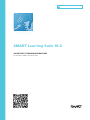 1
1
-
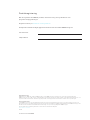 2
2
-
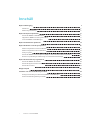 3
3
-
 4
4
-
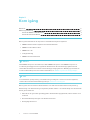 5
5
-
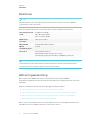 6
6
-
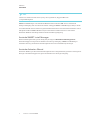 7
7
-
 8
8
-
 9
9
-
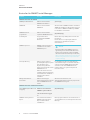 10
10
-
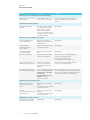 11
11
-
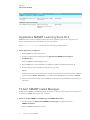 12
12
-
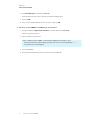 13
13
-
 14
14
-
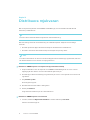 15
15
-
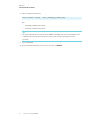 16
16
-
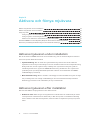 17
17
-
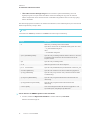 18
18
-
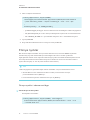 19
19
-
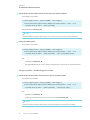 20
20
-
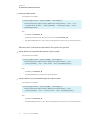 21
21
-
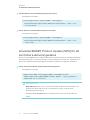 22
22
-
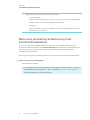 23
23
-
 24
24
-
 25
25
-
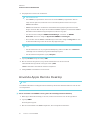 26
26
-
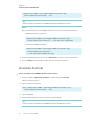 27
27
-
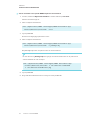 28
28
-
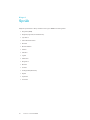 29
29
-
 30
30
-
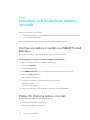 31
31
-
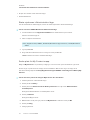 32
32
-
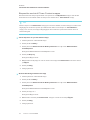 33
33
-
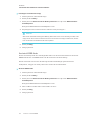 34
34
-
 35
35
-
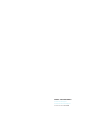 36
36
SMART Technologies Notebook 16 Användarguide
- Typ
- Användarguide
Relaterade papper
-
SMART Technologies Notebook 16 Användarguide
-
SMART Technologies Product Drivers Referens guide
-
SMART Technologies Product Drivers Referens guide
-
SMART Technologies Admin Portal Referens guide
-
SMART Technologies Notebook 16 Installationsguide
-
SMART Technologies Notebook 15 Referens guide
-
SMART Technologies Notebook 15 Referens guide
-
SMART Technologies Notebook 16 Installationsguide
-
SMART Technologies Board 6000 and 6000 Pro Referens guide
-
SMART Technologies Board MX (V2) Användarguide